
|
|
第参回あ、どうも山田ですだいぶ更新が遅れましたが第参回更新です 今回はいよいよ組み立て編、いよいよ本編といった感じですかね ま、ゆるーい感じで書いていくんでかるーく斜め読みでもしていただければ幸いです。 ちなみに今回はDOS/V POWER REPORT 2009年2月号付録「イチから分かるPC自作ハンドブック2009」を見ながら作りました 悪くない本で自作以外にも様々な基礎知識が掲載されているんですが メインとなる自作解説部分は組み立てのみ、OSのインストールとかは載ってないんですね まぁその部分はDOS/V本誌のほうに載ってたりするんでさほど問題はないんですが こと細かく組み立て方が書いてあるわけではないので超初心者の方は注意が必要です(何 あとなんか写真が全体的にピンボケ気味ですがカメラの使用なのでご了承ください(死 超初心者の僕はそれで酷い事になりましたよ・・・(ぇ さて、前置きはこれぐらいにしてとっとと本編に入りますかね 先ずはマザボを箱から取り出してCPUを取り付けます  箱から取り出しました。若干ピンボケしてますが実物は結構ゴツゴツしております 青を基調にした感じがよいですね(何  んで、こちらがCPU。今回のマシンの中核ですね、これをマザボに装着するわけです  そんなわけで装着 ちなみに細かく書くと マザボのソケット横のレバーを引き上げる→カバーを開ける→ソケットカバーを外す→CPUのカバーを外す→装着 という手順を踏むわけなんですが 一つ一つの作業を超ビビリながらやっていたので全く写真をとっておりませんのであしからず(ぉ いや、だってCPUですよ?これが中核で何万円ってしたわけで これの取り付けを失敗したらパソコン動かないわけですよ そりゃあ慎重に作業せざるを得ないわけですよ! それにですね、裏側には金色のピンみたいのが大量に(以下略 あ、ちなみにマザボ側のソケットカバーは保障を受ける際に必要になるらしいので 捨てちゃだめらしいです、自作する人は注意しましょうね(誰 さて、お次はCPUファンの装着です  これをさっき取り付けたCPUの上に乗っけるわけですね しかしその前にせっかくCPUグリスを買ったのでそれを先に塗ります。 ちなみにコレね  注射器形の容器からグリスを出してヘラで引き伸ばします で、必死に塗った結果がこれ  これは酷い・・・ ま、まぁでも正しい塗り方とか知らないしね、別に問題ないよね(ぉ ちなみに・・・  ファンの裏側にはグリス的なものがあらかじめついております(ぇ 多分別にわざわざ塗らなくてもよかったんだろうけど 今回はあえて塗りました、せっかく買ったんだし使わないともったいないよね!!  んで、装着したらこんな感じになりました、なんかカッケーです(何 お次はメモリの取り付け さっきCPUつけたところの隣にメモリをこんな感じに差し込みます  何故か2番目だけ水色のソケットですが取り付ける順番は奥から順にとりつけます あとよくみるとソケットの区切りが非対象になってるのがわかると思います このおかげで逆向きにはさせなくなっているわけです こーゆー気遣いが初心者には死ぬほどうれしい(何  よくみると手前のソケットだけ少し間隔が空いてるんですね ちなみに俺は最初勘違いして水色のところを飛ばして取り付けようとしてました(ぉ んで次はケースに電源の取り付け 先ずはサイドパネルを外します  左側のパネルは手でも回せるネジで留められてるので外すのがラクチンです んでコレが取り付ける電源  ファンは下側についております 他にもエアフローを考慮して横に抜けるように作られてるのもあるらしいですね 詳しくないのでわからん で、取り付け  台座に乗せて固定したあと専用カバーで更に固定 内側にシリコンが着いてるので振動を抑えられるようになってるんだとか んで電源取り付け終わったら今度はマザボをケースに取り付けます ネジ穴の位置を確認して全体を軽く止めてから後できつく絞めると良いらしいですよ(何  無事装着 そしてケーブル類の取り付け、先ずはメインのATX電源から  電源は必要なケーブルを選んであとから着けてくやつだったんですが 下部ファンの位置が残念なところにあるので取り付けが死ぬほど大変でした(ぇ その後は各種フロントインタフェース用のピンを挿していきます 特に写真はとらなかったんですがここでひとつ問題が・・・ ハンドブックのほうには「必要なものを必要な場所に挿せ」みたいな事しか書いてなく どれをどこに差せば良いのか色々と迷うハメに(汗 とりあえずマザボのマニュアルを見つつUSBとIEEEぐらいはわかったんですが 問題は電源やLEDスイッチ  赤で囲った位置にまとめてピンがあるわけなんですが すぐ横に仕切り板があり、尚かつその上に極太電源ケーブルが通っていて 更には真横にUSBのピンが来ているため恐ろしいほどに挿しにくいという・・・ あとケースのマニュアルにもどっちの色が+でどっちが-とかが書いてなくて困ってたら 雑誌の自作コーナーに「基本的に白や黒が-、赤や青といった色のついてるのが+」とあったのでとりあえずソレを信じて接続 で、それを信じた為に後々色々面倒なことになります(ぇ まぁ詳しくはあとで書くけど日記参照ということで その次は光学ドライブとHDD、SSDの取り付け 光学ドライブのほうは特に写真とらなかったけど取り付け方がちょっと特殊で最初はかなり戸惑いました(汗 他のケースはどーやって取り付けるのかしらんのでどーこー言えないんですが このケースは光学ドライブ自体に器具を取り付けてケース前面から差し込んで取り付けます 説明書に詳しく書いてない(図解が無い)ので初心者の俺はそれだけで一苦労ですよ。。。 お次はHDDの取り付け ケースの全体図を見てもわかると思うんですが このケースは右側上部が4つのオープンベイで中段に取り外せる3.5インチシャドウベイが2つ 写真がボケてて分かりにくいですがその下のアンテックのロゴが書かれてるところが3.5インチオープンベイ んで下段に取り付け箇所4つのシャドウベイがあるという構造になっております  んでこちらが中段のシャドウベイを取り外した画像 接続箇所を取り外せるので取り付けられるというのは便利といえば便利 あと他のしらんからどーなのかはわからんけど取り付け方はちょっと変わってます  振動対策で穴の開いたシリコンのえに乗せたあとネジで固定させています 流石は静穏ケースと言ったところですかね。 ちなみに下部ベイはこんな感じ、上部ベイとは向きが違うのが印象的ですね(何  で、お次はグラボの取り付けなわけなんですがここで問題が発生…  コレが今回取り付けるグラボなわけなんですが箱を開けてみたら想像以上にデカいという(汗 というか裏側の拡張スロット1つで足りるのかと思ったら廃熱口のおかげで2つ必要っていうね で、取り付けたらこんな感じになりましたw  うん、デカ過ぎて中段のシャドウベイがあると取り付けられなかったんだ・・・ で、でもまぁこのマザボはSerial ATAポートが中段ベイのすぐ近くに横向きでついてて 正直中段ベイ使うのは微妙な感じだったから結果的に内部がスッキリしてよかったかも(ぇ で、中段ベイが使えなかったのでHDDは下段のシャドウベイに移して SSDも同じ場所に取り付けようかなーと思ってたんですが何故か上手く取り付けられないっていう(死 他のP180作ってる人のサイトとかみたけどこのシャドウベイだとマウンタ使っても無理らしく ちょいと小技を使わないと取り付けられないとのことでした んでどーすっかなーと悩んでたんですが、(確か)価格コムのクチコミ掲示板のところに 「SSDは発熱も振動の心配もないから適当なところに置いても問題ないよ」と書かれていて まぁ確かにそのとーりだし事実物凄い所に置いてある画像も貼ってあったので じゃぁ俺も適当な所に置くか、ということにして適当な所に置いてみました  上段オープンベイの一番下の所に設置、電源は光学ドライブと共有で配線もスッキリ 最初は3.5インチオープンベイのところに置こうと思ってたんですが SATAポートが近すぎるのと電源の関係で上記の位置へ落ち着きました。 さて、一通り作業が終わったのでディスプレイを繋いで起動させてみますかね ちなみに今回使ったグラボはデフォでついてるのはDVI接続端子のみ D-Sub変換コネクタもあったけどもちろん接続はDVIで。 というかHDMI変換コネクタはついてこないんですね(何 で、電源にケーブルを繋いだあとコンセントに挿して電源ボタンをポチットな・・・・。 反応ナシ、まぁ早々上手くは行かないですよねorz まぁこの事の詳細はコチラ読んでください とりあえずこの時の僕の悲壮っぷりは凄かったですね、「うわー」って感じ 初心者だから何間違ったかが分からなくて不安で不安で仕方なくて 不良品踏んだんじゃないかとか思ったり組み立ててくれるサービスが無いかとか色々調べたりして あーもーホント調子乗って自作なんかするんじゃなかった、と相当後悔してましたw 別にBTOでもよかったじゃないか、と 保障つくし自分で作らなくてもある程度は望みどおりのパーツ使えるし何より間違いないし、と で、次の日は大学に用事があったからソレに行って帰ってきたらまたPC弄ってみて 何がまちがってたのか色々と考えてみたり自作雑誌読んでいたら 「電源ボタンのケーブルは挿し間違えると電源がつかないからそこだけは注意!」と書いてあって もしかしたらソレかもしれない、というかソレ以外考えられない! ということで早速ケーブルを逆向きで差し込んでみたら見事に動きましたw ブォォンってファンが回ったのよ、あと電源のLEDが青く光ったのよ  もうね、叫ばずにはいられなかったわけですよ あと落ち込んだテンション上げるためにコンポで音楽流してたんですよ ピロウズのトリビュート盤のSYNCHRONIZED ROCKERSってやつなんだけど 電源入ったとき丁度ミスチルが歌うストレンジカメレオンの2番のサビが流れてたんですよ もうね、歌わずにはいられないわけですよ たとえ世界はデタラメでー タネも仕掛けもあってー (中略) 抱き合わせなんだろう 孤独と自由はいつーでもー おぉおー!(高すぎて声でない まぁそんあわけで無事電源を入れることが出来たのでバイオスでメモリとかの確認をして 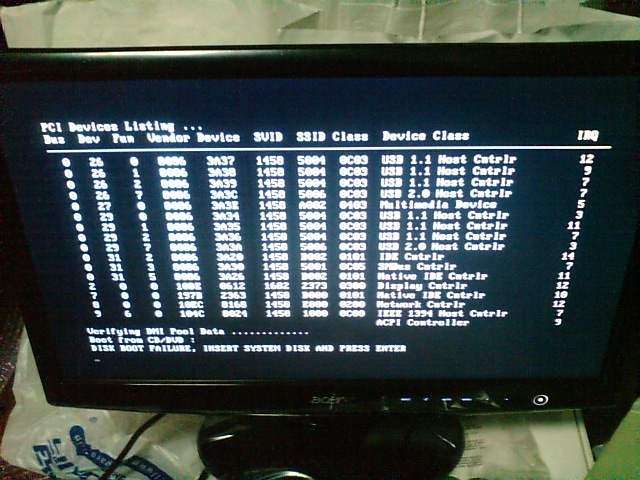 ちゃちゃっとOSのインストール 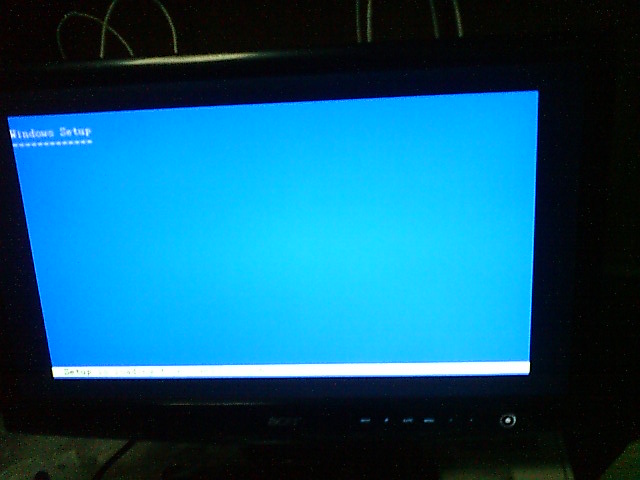 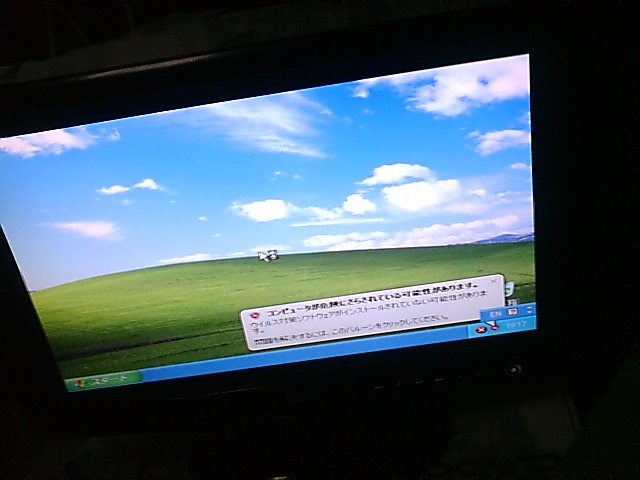 SSDなんでかなり早く終わりましたわ ま、そんなわけでとりあえず組み立て編はこれにて終了 写真撮り忘れたり色々とぐだぐだな感じになってはいますけど なんだかんだで無事完成できてよかったなぁ、と(何 あ、あと予定では次に起動編を書いたけどもう起動の所まで書いちゃってるっていうねw まぁこれで終わりにしてもいいけど折角だしベンチマークの結果とかでも乗せましょうかねぇ。 ジャンル別一覧
人気のクチコミテーマ
|